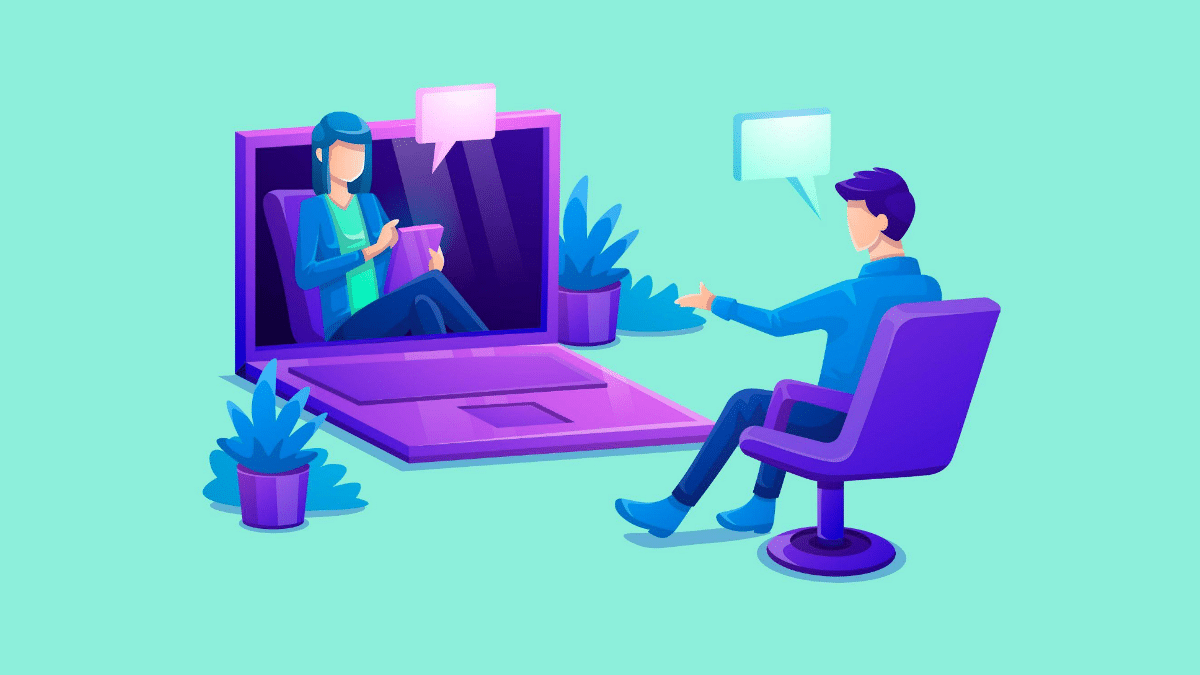Solución: “Unfortunately, the process com.android.phone has stopped” en Android 10
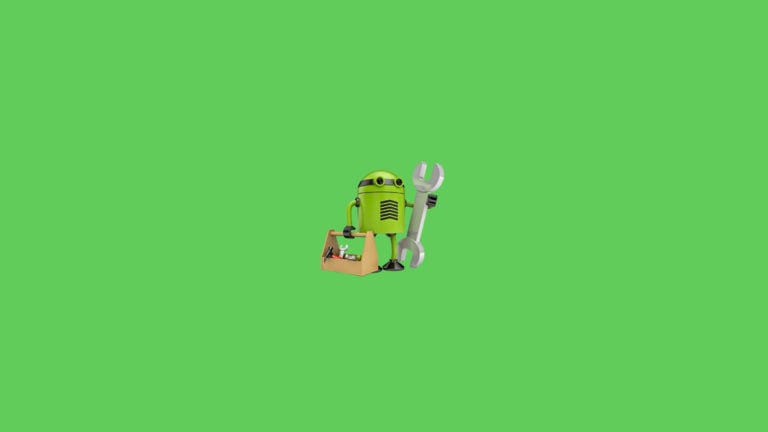
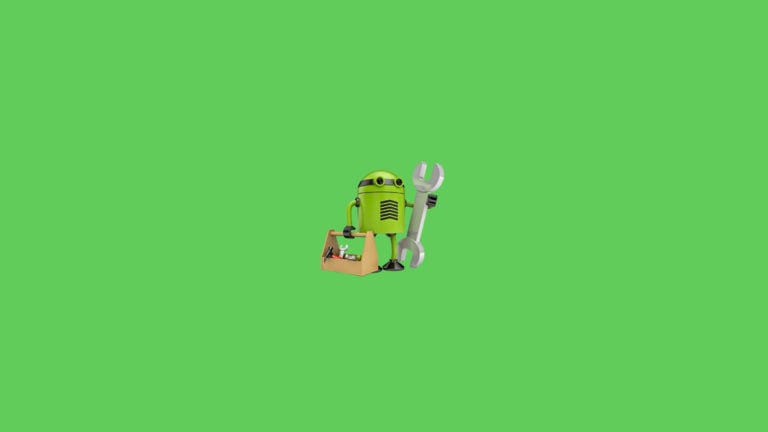
Usamos teléfonos Android a diario y, en general, funcionan sin problemas. Sin embargo, en Android 10 algunos usuarios ven el mensaje de error “Unfortunately, the process com.android.phone has stopped”.
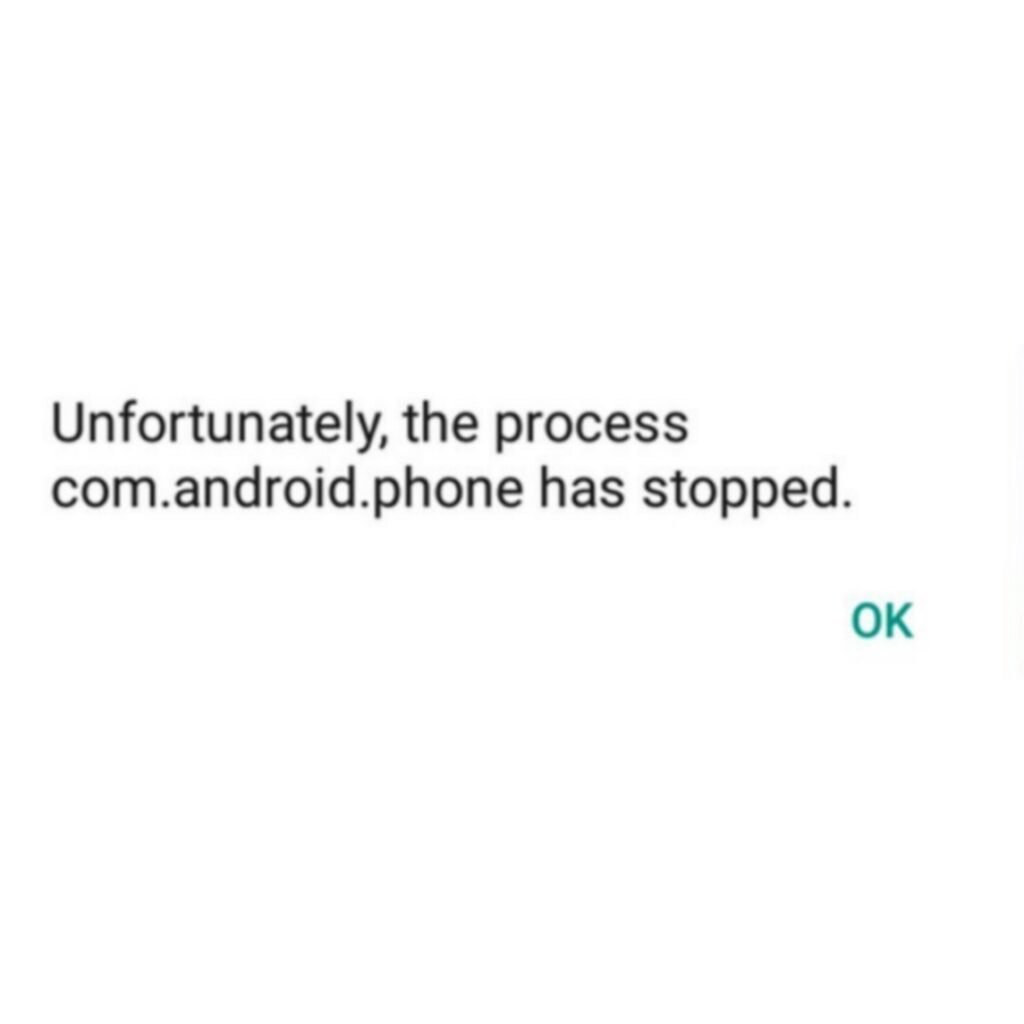
Ese error suele aparecer al intentar conectarse a Internet o al realizar llamadas. Las causas habituales son: una actualización de firmware fallida, un fallo de software, poca memoria (almacenamiento o RAM), muchos archivos temporales o una app extraña. A continuación tienes una guía práctica y ordenada para diagnosticar y resolver el problema.
Causas comunes
- Actualización de sistema o firmware incompleta.
- Conflicto de aplicaciones (apps de llamadas, gestores de red o herramientas de ahorro de batería).
- Datos corruptos en la app Teléfono o en SIM Toolkit.
- Problemas físicos o con la tarjeta SIM.
- Poca memoria disponible o demasiados procesos en segundo plano.
Soluciones paso a paso
1) Reiniciar el smartphone
A veces una app consume mucha memoria y no se cierra correctamente. Mantén pulsado el botón de encendido y toca “Reiniciar” (o “Reiniciar dispositivo”). Si el menú no aparece, mantén el botón de encendido presionado 30 segundos para forzar el reinicio.
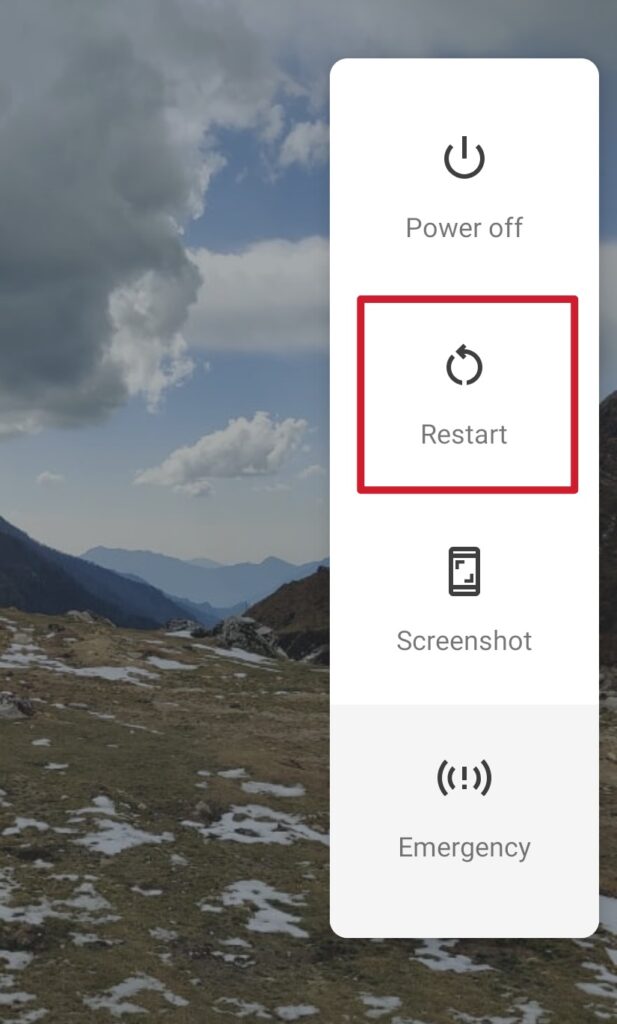
¿Por qué funciona? Reiniciar cierra procesos atascados y libera RAM temporal.
2) Volver a insertar la tarjeta SIM
Si el error está ligado a llamadas o datos, la SIM puede estar mal colocada o el contacto sucio. Apaga el teléfono, extrae la SIM con cuidado y vuelve a insertarla. Enciende y prueba de nuevo.
3) Borrar datos y caché de la app Teléfono y de SIM Toolkit
- Ve a Ajustes.
- Toca “Aplicaciones y notificaciones”.
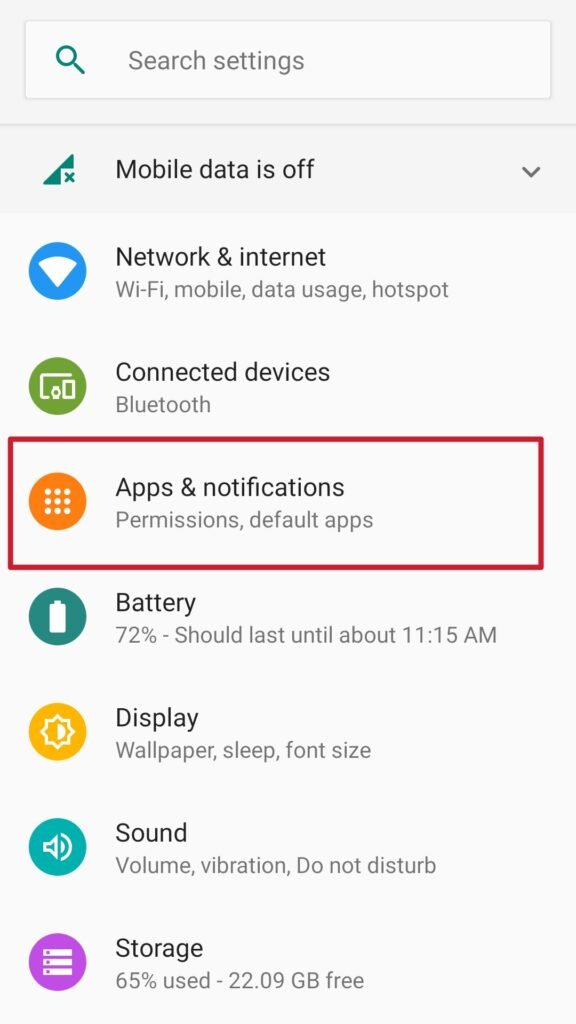
- Toca “Ver todas las aplicaciones” y busca la app “Teléfono”.
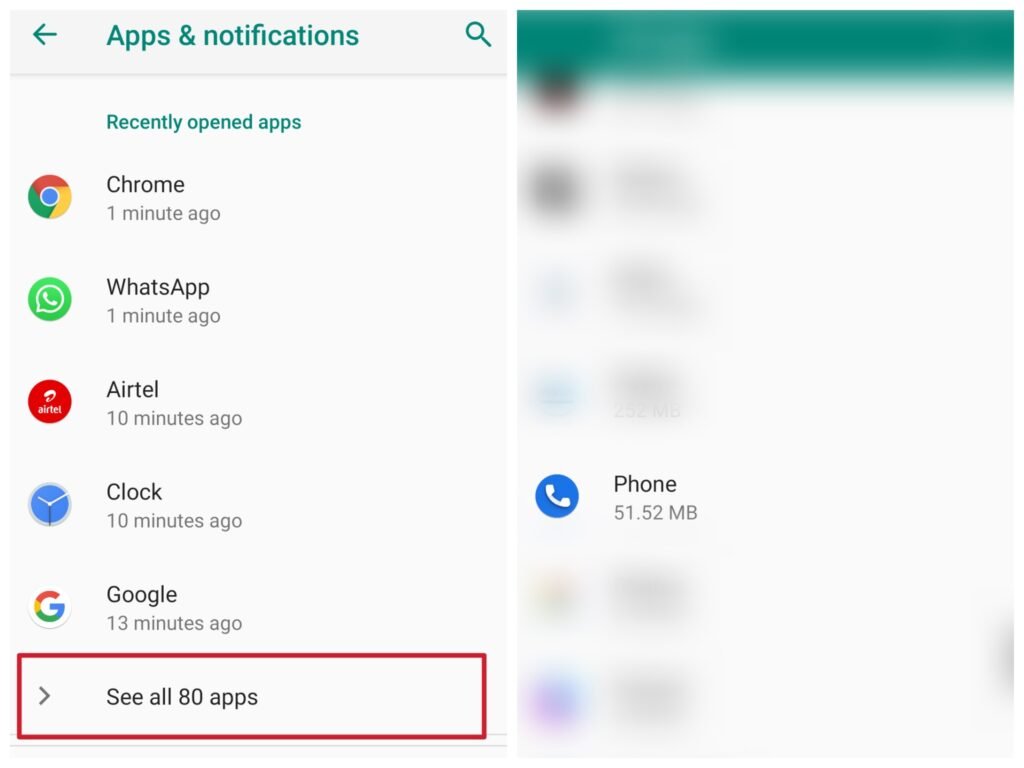
- En la página de la app, toca “Almacenamiento”.
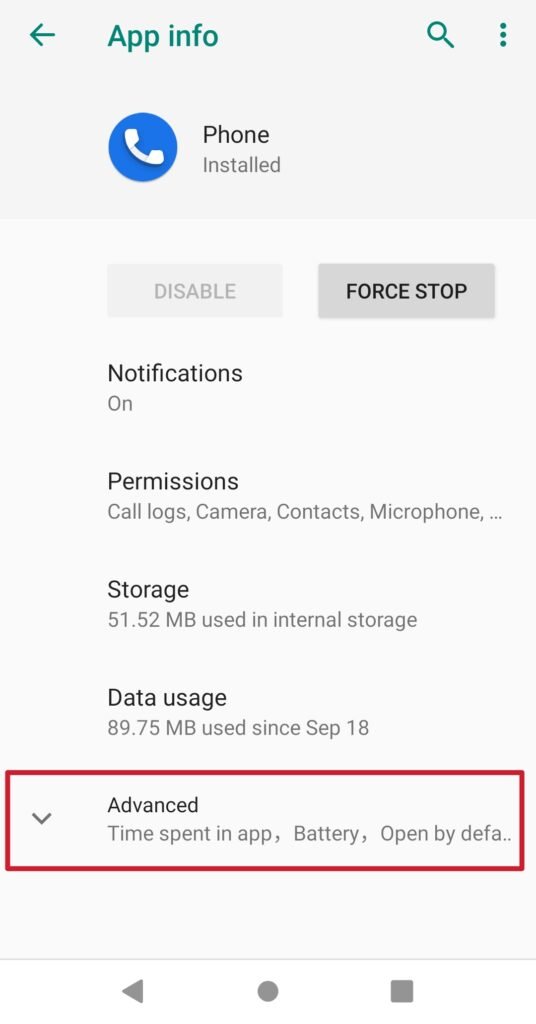
- Toca “BORRAR CACHÉ” y luego “BORRAR DATOS” si sigue fallando.
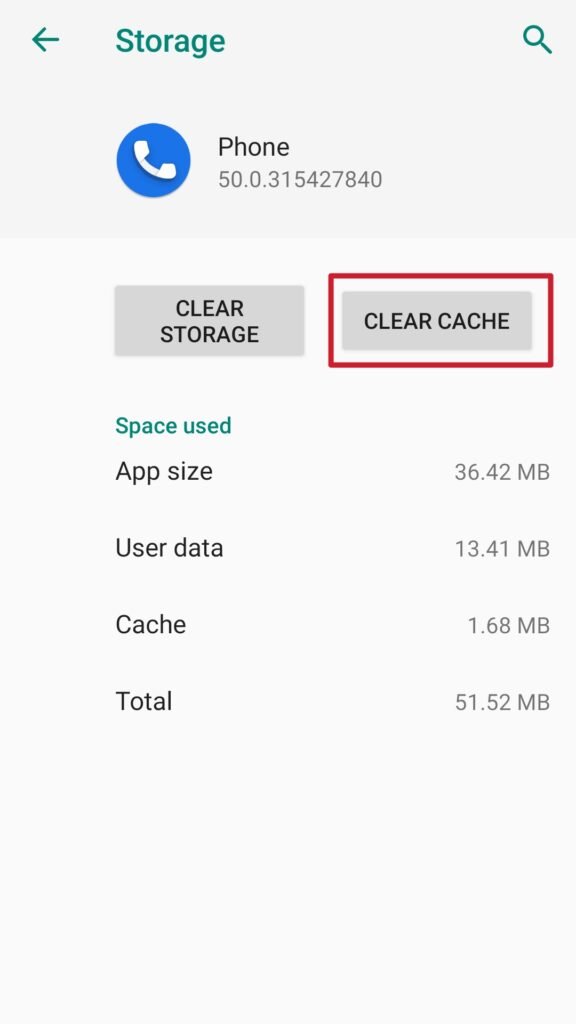
Repite el mismo proceso con la aplicación “SIM Toolkit” y reinicia el teléfono.
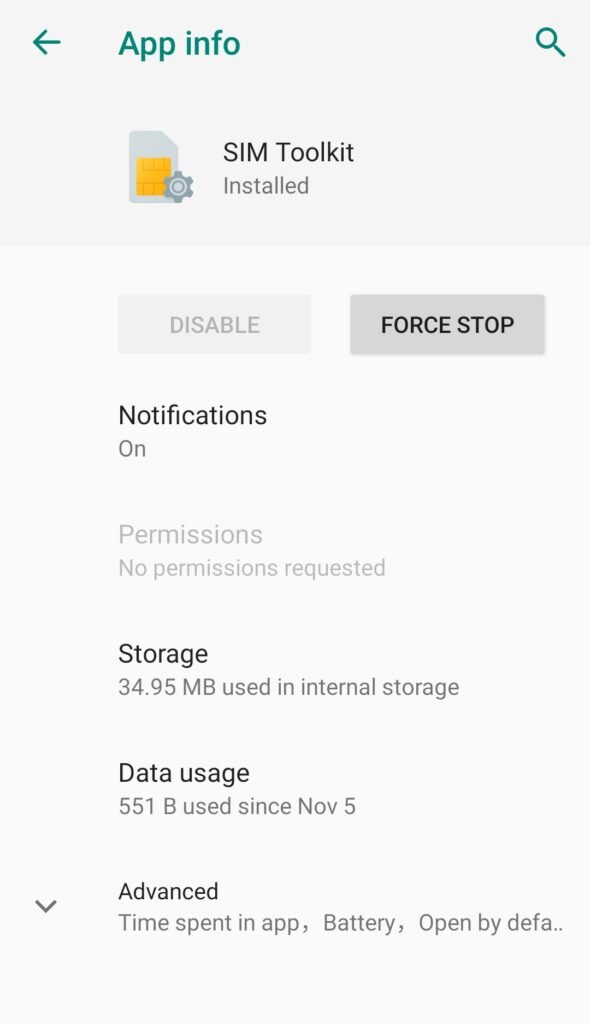
Nota: borrar datos de la app Teléfono no borra tus contactos guardados en la cuenta; solo restablece la configuración y datos de la app.
4) Restablecer valores de fábrica (último recurso)
Si nada de lo anterior funciona, el restablecimiento de fábrica elimina configuraciones y datos que pueden causar el error. Antes de empezar, haz una copia de seguridad de tus fotos, contactos y archivos importantes.
- Ve a Ajustes.
- Entra en “Sistema”.
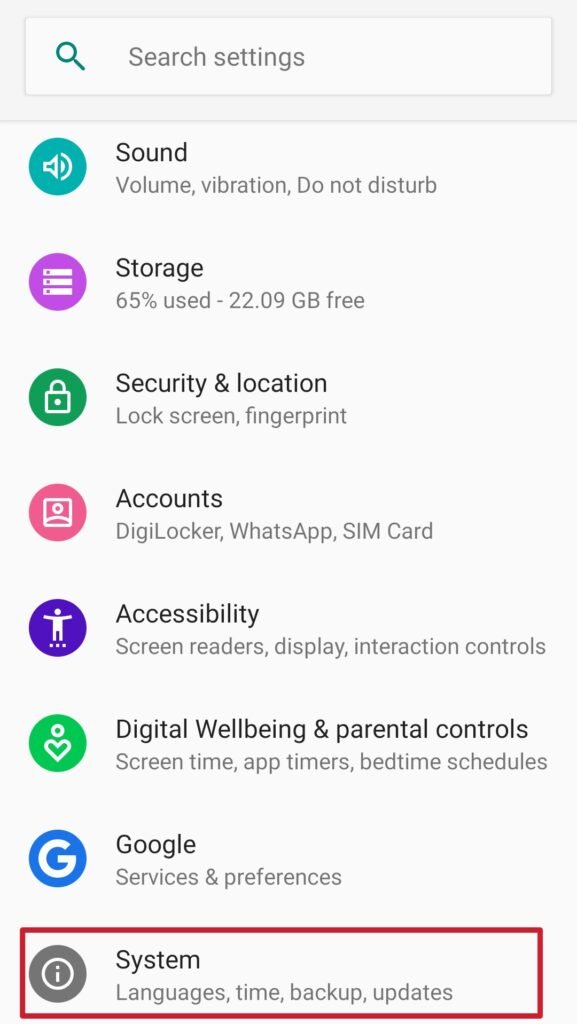
- Toca “Avanzado” y luego “Opciones de restablecimiento”.
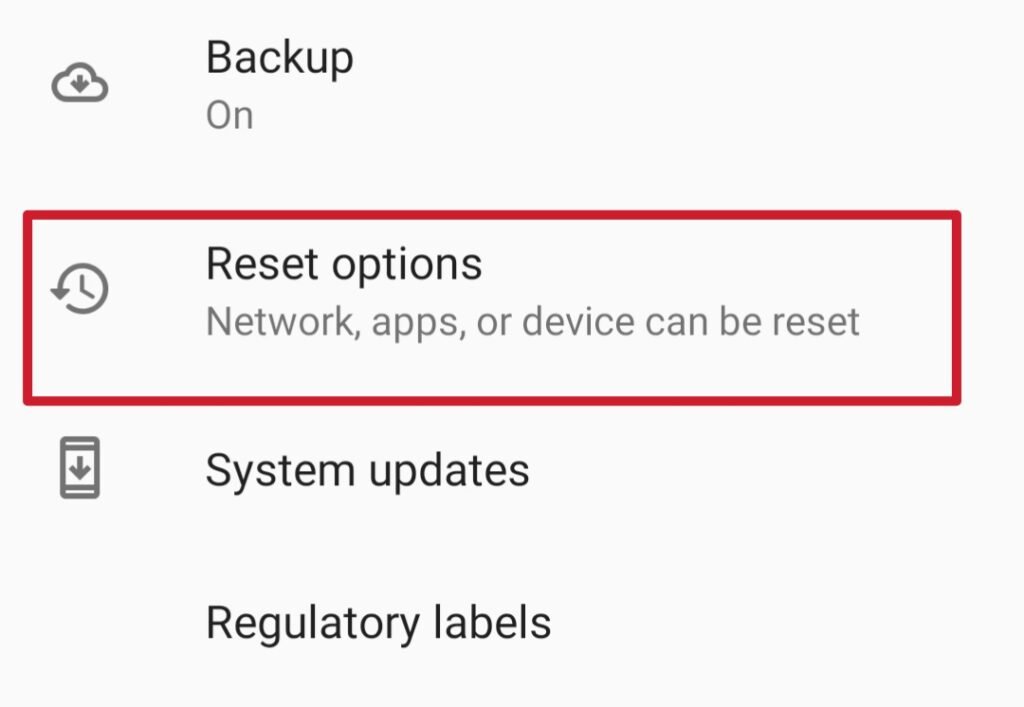
- Selecciona “Borrar todos los datos (restablecer de fábrica)”.
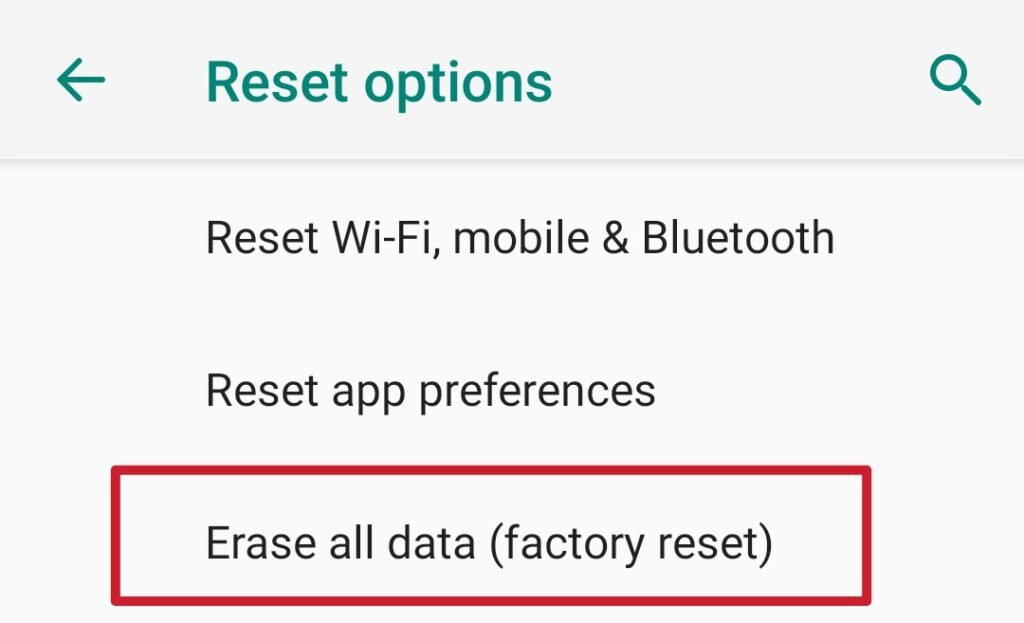
- Toca “REINICIAR TELÉFONO” y sigue las instrucciones.
Después del restablecimiento, instala las apps esenciales e intenta reproducir el problema antes de restaurar todas las copias de seguridad.
Alternativas y enfoques complementarios
- Inicia en modo seguro: arranca en modo seguro para comprobar si una app de terceros causa el error. Si el problema desaparece, desinstala las apps instaladas recientemente.
- Actualiza el sistema y apps: revisa en Ajustes > Sistema > Actualizaciones y en Google Play para parches pendientes.
- Limpia la partición de caché (si tu dispositivo tiene recuperación): esto borra cachés del sistema sin tocar datos personales.
- Revisa permisos: en Ajustes > Aplicaciones > Teléfono, asegúrate de que la app tiene permisos de llamadas y contactos.
¿Cuándo estas soluciones fallan? (Contraejemplos)
- El teléfono tiene daños físicos en el módulo de radio o en el lector de SIM.
- La ROM del dispositivo está corrupta por una actualización interrumpida; en ese caso puede ser necesaria una re-flasheo o acudir al servicio técnico.
- El problema proviene del operador (fallos en la red), confirma con tu proveedor.
Modelo mental rápido (heurística)
Prioriza acciones de menor a mayor impacto: reinicio → revisar SIM → borrar caché/datos → modo seguro → actualización → restablecimiento de fábrica → servicio técnico.
Checklist por rol
Usuario final:
- Reiniciar dispositivo.
- Volver a insertar la SIM.
- Borrar caché de Teléfono y SIM Toolkit.
- Hacer copia de seguridad antes de un restablecimiento.
Técnico de soporte:
- Reproducir el error en laboratorio.
- Comprobar registros (adb logcat) para errores del proceso com.android.phone.
- Probar con otra SIM y otra ROM de software si es posible.
Equipo de tienda / reparación:
- Verificar hardware de radio/SIM.
- Probar re-flasheo de firmware seguro.
Playbook rápido (SOP)
- Reproducir el error y anotar el comportamiento exacto.
- Reiniciar y probar conectividad móvil/datos.
- Borrar caché y datos de Teléfono y SIM Toolkit.
- Iniciar en modo seguro; si el error desaparece, desinstalar apps recientes.
- Actualizar sistema y apps.
- Si persiste, avisar al usuario para copia de seguridad y restablecer de fábrica.
- Si aún persiste, escalar a reparación de hardware o proveedor.
Diagrama de decisión
flowchart TD
A[Error: com.android.phone detenido] --> B{¿Aparece al iniciar o tras instalar algo?}
B -->|Tras instalar app| C[Iniciar en modo seguro]
B -->|Sí/No| D[Reiniciar dispositivo]
C --> E{¿Error persiste en modo seguro?}
E -->|No| F[Desinstalar app problemática]
E -->|Sí| G[Borrar caché/datos de Teléfono y SIM Toolkit]
D --> G
G --> H{¿Error resuelto?}
H -->|Sí| I[Monitorizar 24–48 h]
H -->|No| J[Hacer copia y restablecer de fábrica]
J --> K{¿Error resuelto?}
K -->|No| L[Escalar a soporte técnico / operador]
K -->|Sí| IQué revisar antes de llevarlo al servicio técnico
- Probar con otra tarjeta SIM.
- Confirmar que el número y servicios del operador funcionan en otro teléfono.
- Hacer captura de pantalla o anotar el mensaje exacto y cuándo ocurre.
Riesgos y mitigaciones
- Riesgo: pérdida de datos al restablecer de fábrica. Mitigación: siempre realizar copia de seguridad completa.
- Riesgo: reinstalar una ROM no oficial puede anular la garantía. Mitigación: acudir a servicio autorizado.
Preguntas frecuentes
¿Borrar caché o borrar datos? ¿Cuál elegir primero?
Borrar caché es menos invasivo y se recomienda primero. Si el problema continúa, borra datos de la app Teléfono (esto restablece la configuración de la app).
¿Perderé mis contactos si borro datos de la app Teléfono?
Normalmente no: los contactos vinculados a tu cuenta de Google o a la SIM permanecen. Aun así, haz copia de seguridad por precaución.
Glosario (una línea)
- SIM Toolkit: app que gestiona servicios ofrecidos por tu operador desde la tarjeta SIM.
Resumen final
Si ves “Unfortunately, the process com.android.phone has stopped” en Android 10, sigue este orden: reinicia, revisa la SIM, borra caché y datos de Teléfono y SIM Toolkit, prueba en modo seguro y, como último recurso, restaura de fábrica. Si persiste después del restablecimiento, contacta al soporte del fabricante o a tu operador.
Más como esto:
- Best Recovery Apps for Android
- How to Control Windows 10 from an Android Smartphone
- How to Disable Google Assistant on Your Android Smartphone
- Download Android USB Drivers for Major Manufacturers
Materiales similares

Usar AirPods como audífonos con Live Listen
RAID por software: notificaciones por correo al fallar

Acciones sugeridas en Windows 11: activar o desactivar
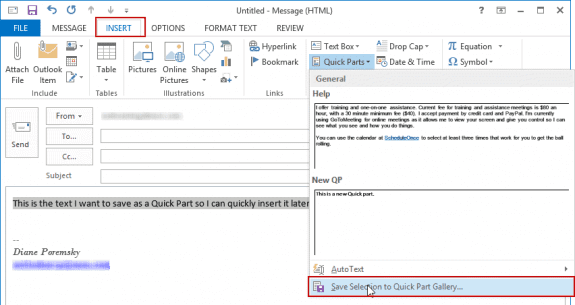
Crear, compartir y exportar Quick Parts en Outlook
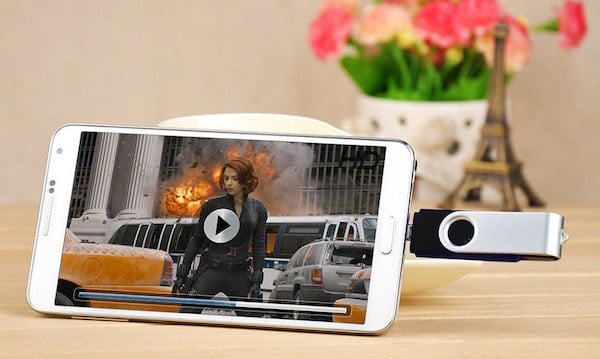
Habilitar NTFS en Android: guía sin/root